перевести iPhone / iPad / iPod из режима DFU, режима восстановления, логотипа Apple, режима наушников и т. д. в нормальное состояние без потери данных.
Полное руководство по режиму «Не беспокоить» на iPhone
 Обновлено Лиза Оу / 18 авг. 2023 17:30
Обновлено Лиза Оу / 18 авг. 2023 17:30У меня запланирована встреча через несколько дней, и я боюсь, что мой iPhone вызовет сбои, когда неожиданно появится неожиданное уведомление. Таким образом, мой коллега посоветовал мне научиться переводить iPhone в режим «Не беспокоить», но я не знаком с этой функцией iPhone. Может кто-нибудь объяснить, что это такое и как я должен его использовать? Заранее спасибо.
Вы не знакомы с режимом «Не беспокоить» на iPhone или других устройствах Apple? Если это так, вы должны изучить его функцию и как установить или отключить его. К счастью, вы нашли эту статью, в которой вы найдете одно из самых надежных руководств по использованию этого конкретного режима на вашем iPhone. В качестве бонуса в более поздних частях будет представлена техника восстановления системы. Таким образом, вы можете немедленно починить устройство, если внезапные проблемы мешают вам использовать функцию «Не беспокоить» на iPhone. Инструкции упрощены, поэтому, пожалуйста, пройдите вперед и проверьте каждую часть, чтобы использовать режим на вашем устройстве.
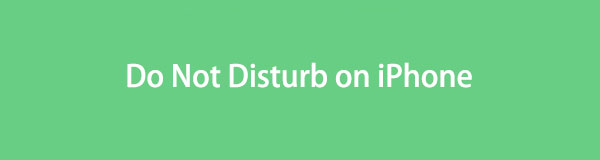

Список руководств
Часть 1. Что не беспокоить делать на iPhone
Режим «Не беспокоить» на iPhone — это один из режимов на устройствах Apple, который позволяет отключать звук на устройстве. Как следует из названия режима, активация этого режима отключает все, что может вызвать сбои, включая звонки, предупреждения, уведомления, вибрации или визуальные помехи. Следовательно, он в основном используется, когда вы находитесь в строгой обстановке, например, на важном собрании, в классе и т. Д., Которая не допускает никаких прерываний.
Кроме того, это также помогает, когда вы пытаетесь сосредоточиться на чем-то и не хотите, чтобы вас что-то отвлекало. Например, вы готовитесь к экзамену. Вы можете перевести свой iPhone в режим «Не беспокоить», чтобы избежать помех, таких как звонки или текстовые сообщения от друзей, которые могут помешать вашему обзору, болтая. Или уведомления от игр на вашем iPhone, которые могут соблазнить вас играть вместо этого.
FoneLab позволяет переводить iPhone / iPad / iPod из режима DFU, режима восстановления, логотипа Apple, режима наушников и т. Д. В нормальное состояние без потери данных.
- Исправить отключенные проблемы системы iOS.
- Извлечение данных с отключенных устройств iOS без потери данных.
- Это безопасно и просто в использовании.
Часть 2. Как установить режим «Не беспокоить» на iPhone
Есть 2 способа настроить функцию «Не беспокоить» на вашем iPhone. Вы можете получить доступ либо к Центру управления, либо к настройкам, в зависимости от того, какой метод вам удобнее. Но не волнуйтесь; оба способа беспроблемны, и для навигации требуется всего несколько нажатий.
Следуйте приведенным ниже простым инструкциям, чтобы определить, как настроить режим «Не беспокоить» на iPhone:
В Центре управления:
Шаг 1Проведите пальцем от нижнего или верхнего экрана iPhone, чтобы отобразить Центр управления. Затем коснитесь Фокус плитка в левой части, чтобы открыть дополнительные параметры.
Шаг 2Выберите Не беспокоить в верхней части, чтобы перевести iPhone в режим «Не беспокоить». Значок полумесяца будет отображаться в строке состояния, что означает, что вы успешно завершили процесс.
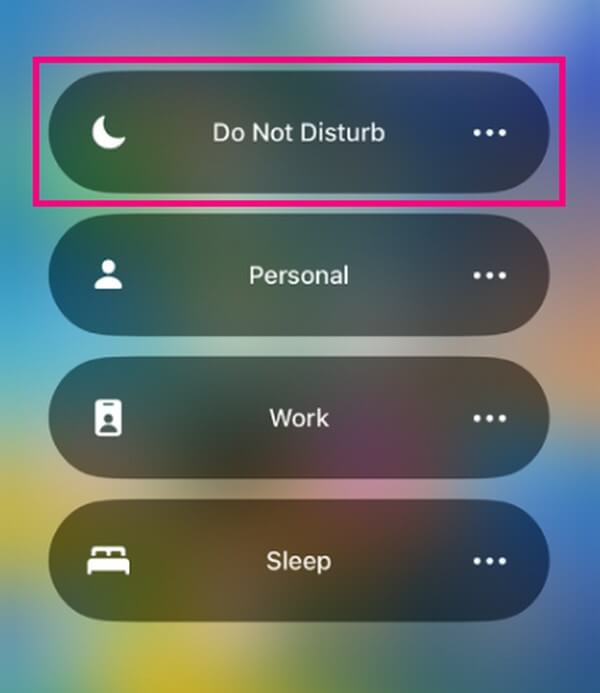
В приложении «Настройки»:
Шаг 1Хит Настройки значок на вашем iPhone Главная экран для отображения интерфейса приложения. Далее нажмите на Фокус вкладку параметров, отображаемых на экране.
Шаг 2Хит Не беспокоить вкладку и включите ее ползунок, чтобы активировать режим на вашем iPhone. После этого вы можете настроить указанные ниже параметры, включая разрешенные уведомления и расписание.
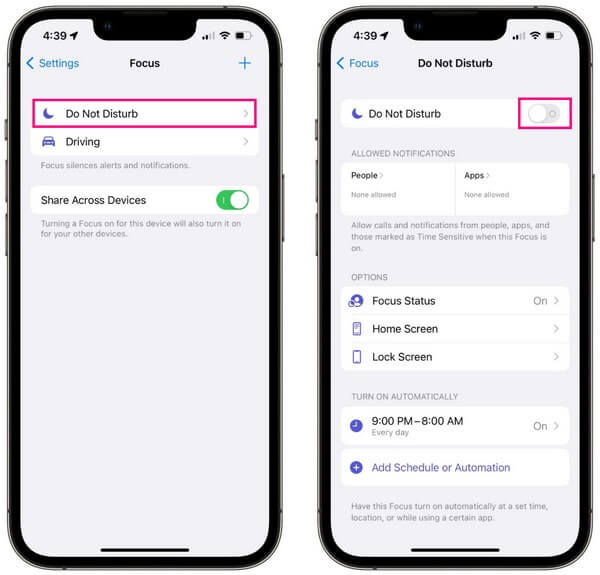
Часть 3. Как отключить режим «Не беспокоить» на iPhone
Отключение режима «Не беспокоить» на вашем iPhone выполняется почти так же, как и его включение. Следовательно, если вы включили режим с помощью инструкций в Части 2, этот метод покажется вам намного проще. Как и в предыдущей части, вы можете отключить режим «Не беспокоить» двумя способами: в Центре управления и в настройках.
Имейте в виду удобные рекомендации ниже, чтобы узнать, как отключить режим «Не беспокоить» на iPhone:
В Центре управления: отобразите Центр управления сдвинув экран сверху или снизу iPhone. После этого коснитесь Не беспокоить вкладку со значком полумесяца, чтобы выключить режим.
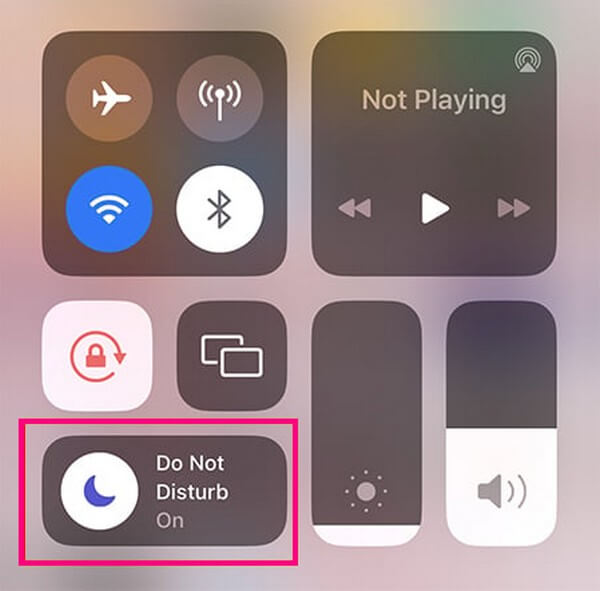
В приложении «Настройки»: войдите в Настройки экране и коснитесь параметра «Фокус». После этого выберите Не беспокоить, затем выключите его ползунок на следующем экране, чтобы деактивировать режим на вашем iPhone.
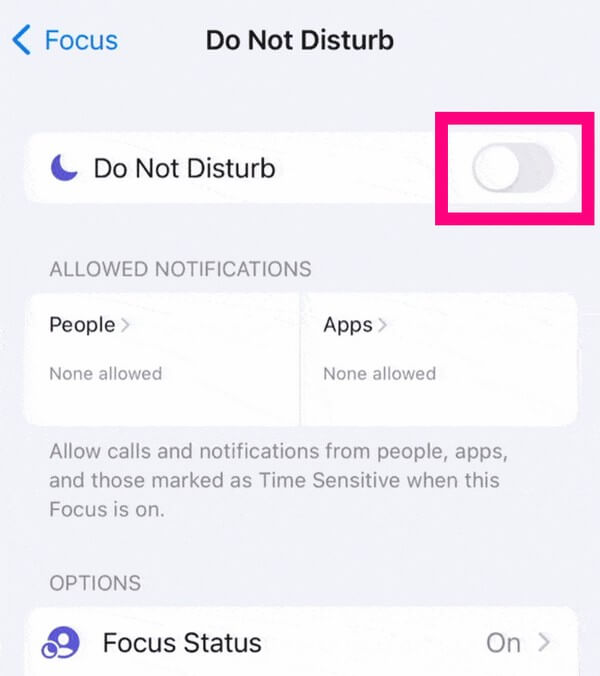
Часть 4. Что делать, если функция «Не беспокоить» на iPhone не работает
С другой стороны, если режим «Не беспокоить» не включается, не выключается или не работает на вашем iPhone, используйте FoneLab iOS Восстановление системы. Когда случаются такие ситуации, это обычно означает, что ваше устройство сталкивается с проблемой. И установка этого инструмента восстановления — это метод, который вы можете использовать в качестве решения, помимо перезагрузка iPhone, восстановление заводских настроек вашего iPhone, или что-то другое. Это программа для исправления практически любых аномалий, с которыми вы можете столкнуться на своем устройстве iOS, поэтому доверьте ей устранение проблемы, из-за которой режим «Не беспокоить» не работает на вашем iPhone.
FoneLab позволяет переводить iPhone / iPad / iPod из режима DFU, режима восстановления, логотипа Apple, режима наушников и т. Д. В нормальное состояние без потери данных.
- Исправить отключенные проблемы системы iOS.
- Извлечение данных с отключенных устройств iOS без потери данных.
- Это безопасно и просто в использовании.
Воспримите приведенные ниже простые шаги как образец устранение проблем с айфоном FoneLab iOS Восстановление системы если режим «Не беспокоить» на iPhone не работает:
Шаг 1Изучите веб-сайт FoneLab iOS System Recovery, и вы увидите функции программы, перечисленные в левой части страницы. Затем под ними находится кнопка «Бесплатная загрузка», которую вы нажмете, чтобы получить установочный файл. После загрузки нажмите «Установить» в окне программы после нажатия на файл и управления разрешениями для запуска инструмента после этого.
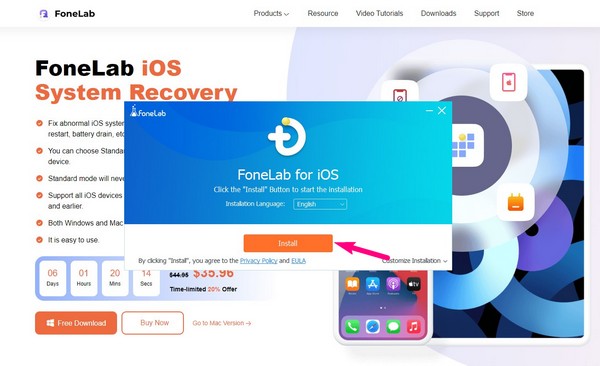
Шаг 2Когда отобразится начальный интерфейс программы, нажмите «Восстановление системы iOS» в правом верхнем углу, чтобы открыть эту функцию. Следующий экран содержит решаемые проблемы, которые может исправить инструмент. Сюда входят проблемы с устройством, такие как iPhone, который не может включиться, отключен, и другие, которые могут вызывать сбои в работе режима «Не беспокоить». Нажмите Start двигаться дальше.
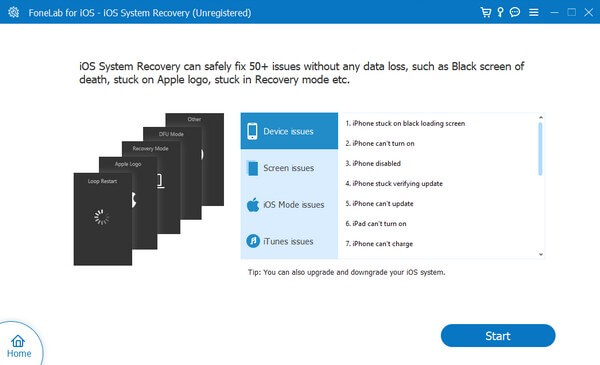
Шаг 3После этого вы должны связать свой iPhone с программой с помощью USB-кабеля, а затем выбрать нужный режим восстановления. Если вы выберете Стандартный режим, восстановление будет обычным процессом без потери данных. Но если вы выберете расширенный режим, программа очистит ваше устройство, удалив все данные на вашем iPhone. После выбора нажмите кнопку подтвердить .

Шаг 4Войдите в режим восстановления, следуя инструкциям, указанным для вашей модели iPhone. Они будут на следующем экране, поэтому убедитесь, что вы выполнили их правильно, чтобы загрузить пакет прошивки, который вы будете использовать для устранения проблемы с iOS. После исправления попробуйте снова правильно использовать режим «Не беспокоить».
FoneLab позволяет переводить iPhone / iPad / iPod из режима DFU, режима восстановления, логотипа Apple, режима наушников и т. Д. В нормальное состояние без потери данных.
- Исправить отключенные проблемы системы iOS.
- Извлечение данных с отключенных устройств iOS без потери данных.
- Это безопасно и просто в использовании.
Часть 5. Часто задаваемые вопросы о режиме «Не беспокоить» на iPhone
1. Будет ли мой будильник работать в режиме «Не беспокоить» на iPhone?
Да, это будет. Даже если вы положили свой iPhone в Не беспокоить or Тихий режим, это не повлияет на будильники, установленные на вашем iPhone.
2. Почему я все еще получаю звонки на свой iPhone в режиме «Не беспокоить»?
Возможно, вы разрешили некоторым контактам звонить даже в режиме «Не беспокоить». Добраться до Настройки > Фокус > Не беспокоить и настройте параметры, чтобы изменить это.
Теперь у вас есть правильные рекомендации по использованию режима «Не беспокоить» вашего iPhone. Если что-то пойдет не так и у вас возникнут проблемы, не стесняйтесь установить FoneLab iOS Восстановление системы инструмент, который поможет вам решить проблему.
FoneLab позволяет переводить iPhone / iPad / iPod из режима DFU, режима восстановления, логотипа Apple, режима наушников и т. Д. В нормальное состояние без потери данных.
- Исправить отключенные проблемы системы iOS.
- Извлечение данных с отключенных устройств iOS без потери данных.
- Это безопасно и просто в использовании.
